Por Manuel Gonzalez • 2025-10-23 19:09:22 • Soluciones
¡Oh! ¿Se ha quedado atascado mientras disfrutaba de Google Chromecast? A pesar de que Google Chromecast le permite transmitir vídeos en HDTV (Televisión en Alta Definición), sólo es compatible con algunos de los formatos de archivos de vídeo, como AVI, WebM, y MP4. Cuando usted está planeando transmitir un vídeo en HDTV a través de Chromecast, se recomienda comprobar primero si el formato de vídeo es compatible. FLV es un formato de vídeo no compatible. Por lo tanto, la siguiente pregunta lógica sería cómo puede reproducir o transmitir FLV a Google Chromecast. Antes de responder a esta pregunta, echemos un vistazo a los formatos de vídeo compatibles y no compatibles con Google Chromecast, y luego a cómo transmitir FLV a Google Chromecast.
- Parte 1. Formatos de Vídeo Compatibles y No Compatibles con Chromecast
- Parte 2. ¿Cómo Transmitir Vídeos FLV No Compatibles a Google Chromecast?
- Parte 3. Tips Acerca de Cómo Transmitir Archivos de Vídeos Compatibles a Google Chromecast
Parte 1. Formatos de Vídeo Compatibles y No Compatibles con Chromecast
¿Quieres disfrutar de la experiencia más sencilla de reproducir contenido multimedia en tu HDTV a través de Google Chromecast? A continuación, debe saber que existen muchos formatos de vídeo que Chromecast admite y no admite.
To be clear, most of the software or hardware are capable of recognising file formats in its native form and the ones which follow a universal standard (of codecs). And, many times it is set by the developers of software or hardware itself. Same is the case with Google Chromecast. In most cases, the unsupported file format is a ‘container’. Now let’s take a look at:
Chromecast Formatos de Vídeo Compatibles
- MPEG4 o Archivos de Video MP4 - Formato de Archivo de Video que usa la extension estandar .mp4 y se ha usado para guardar archivos de audio y video.
- WebM - es un formato de video abierto creado para la web.
Chromecast Formatos de Video No Compatibles
- AVI (Audio Video Interleave) - Es un formato de archivo contenedor multimedia que puede contener sólo vídeo y audio como elementos multimedia.
- MKV - También es un contenedor multimedia, pero aparte de vídeo y audio, también puede contener una imagen, pistas de subtítulos, etc.
- FLV (Flash Video format) - Otro formato de archivo contenedor creado para la transmisión de videos por la Web. Requiere obligatoriamente Adobe Flash Player.
- MOV - Una vez más lo mismo que AVI y MKV, pero a diferencia de ellos MOV es capaz de contener uno o más tipos de contenido multimedia.
- VOB - Es un formato de archivo de DVD-Video que contiene componentes multimedia en formato digital que son relevantes para DVD.
- 3G2 - Es estrictamente un formato de archivo contenedor de vídeo y es una extensión de MP4
Ahora, después de haber identificado los formatos de vídeo compatibles y no compatibles, veamos cuál es la mejor manera de transmitir el formato de vídeo FLV en Chromecast.
Parte 2. ¿Cómo Transmitir Vídeos FLV No Compatibles a Google Chromecast?
El único método es utilizar el convertidor de vídeo para convertir permanentemente videos FLV en formatos de vídeo compatibles con Chromecast. De este modo, puedes iniciar la transmisión de FLV a Chromecast de forma instantánea.
Wondershare UniConverter sería la opción No.1 cuando se trata de convertidores de vídeo. Puede obtenerlo a través del botón de descarga a continuación. Después de haber descargado e instalado el UniConverter (originally Wondershare Video Converter Ultimate) en su computadora, siga los pasos que se indican a continuación.
Wondershare UniConverter - Su Caja de Herramientas de Vídeos Completa
- Convierta FLV a más de 1000 formatos, como AVI, MKV, MOV, MP4, etc.
- Convierta a un parámetro prestablecido optimizado para casi todos los dispositivos.
- Este programa tiene una velocidad de conversión 30 veces mayor que cualquiera de los convertidores convencionales.
- Le permite Editar, Mejorar y Personalizar sus archivos de vídeos.
- Descargue/grabe vídeos desde páginas web donde se comparten vídeos.
- Grabe y personalice su DVD con plantillas de menú de DVD gratuitas.
- Busque metadatos para sus películas de iTunes automáticamente.
- Ésta versátil caja de herramientas combina arreglar metadatos de vídeos, creador de GIF, transmitir vídeos a TV, convertidor VR y grabador de pantalla.
- Es compatible con los Sistemas Operativos: Windows 10/8/7/XP/Vista, para mac OS 10.10 o superior
Paso 1 Abra el convertidor para agregar archivos FLV. Hagalo haciendo click en Añadir archivos en la esquina superior izquierda o simplemente arrastre y suelte los archivos.

Paso 2 Ahora haga click en el icono ![]() al lado de Convertir Todos los Archivos A: para ampliar la lista de formatos de salida, a continuación, seleccione uno de los formatos de vídeo compatibles con Chromecast como MP4. Tenga en cuenta que también puede elegir la resolución de vídeo para la salida de vídeo MP4. Vea la captura de pantalla de abajo.
al lado de Convertir Todos los Archivos A: para ampliar la lista de formatos de salida, a continuación, seleccione uno de los formatos de vídeo compatibles con Chromecast como MP4. Tenga en cuenta que también puede elegir la resolución de vídeo para la salida de vídeo MP4. Vea la captura de pantalla de abajo.

Paso 3 Ahora, es momento de convertir. Haga click en Convertir (que se encuentra en la esquina inferior derecha) y espere unos minutos para obtener un archivo de salida intacto en su PC o móvil.
Por lo tanto, vimos cómo podemos convertir FLV a formatos de archivo compatibles con Chromecast, lo que nos permitirá transmitir el FLV convertido a Google Chromecast. También hay muchas características interesantes en 'WonderShare UniConverter (originally Wondershare Video Converter Ultimate)', como la posibilidad de descargar videos de más de 10000+ sitios web compatibles, grabar vídeos, grabar videos en línea, reproducir todo tipo de videos y mucho más.
Parte 3. Tips Acerca de Cómo Transmitir Archivos de Vídeos Compatibles a Google Chromecast
Hay principalmente 3 formas de transmitir videos compatibles con Chromecast de Google, echemos un vistazo a éstas formas ahora.
Opción 1 - Conecte con su Computadora
- Abra Google Chrome en su Computadora.
- Ahora, vaya a Google Play Store e instale la aplicación de Chromecast, tambien llamada la Google Home app.
- Una vez instalado, inicie la aplicación y siga las instrucciones para completar el proceso de configuración.
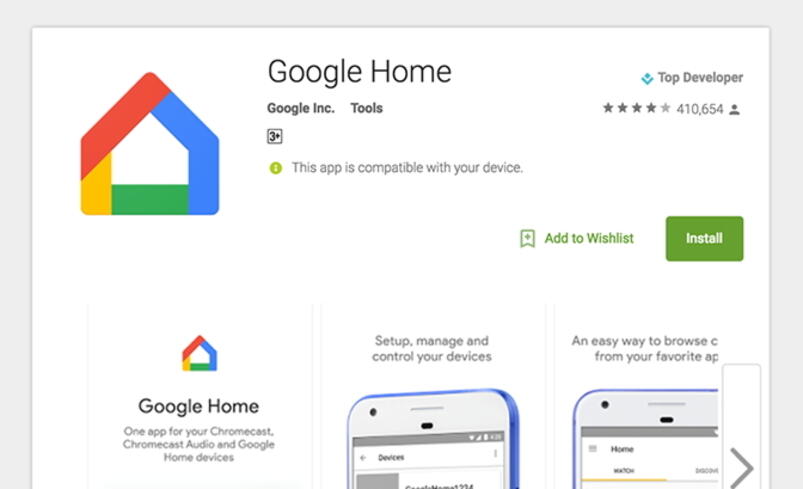
Opción 2 - Conectar con YouTube
- Empiece conectando el nuevo dispositivo Chromecast al puerto HDMI (HDTV).
- Tan pronto como se conecte, la pantalla de Chromecast Home aparecera con el nombre del WiFi.
- Si no hay una aplicación de YouTube en su teléfono Inteligente entonces, adelante, descarguela.
- Asegúrese de que su dispositivo móvil y el dispositivo Chromecast estén conectados a Internet mediante la misma conexión WiFi.
- Ahora, abre la aplicación de YouTube y haz clic en el botón "Enviar" para iniciar la transmisión.



Opcioón 3 - Conecte con su dispositivo móvil
- Descargue e inicie la aplicación Chromecast en su teléfono. Puede obtenerlo desde la Google Play Store.
- Desde la interfaz de la aplicación, haga click en el icono de menú y simplemente presione la opción de la pantalla de Cast para comenzar la conversión.

Todos los métodos anteriores utilizan un tipo de plug and play algo asi como un método, más o menos. Por lo tanto, deberías poder disfrutar de tus películas favoritas, videos, etc., en una pantalla más grande con Chromecast muy fácilmente

